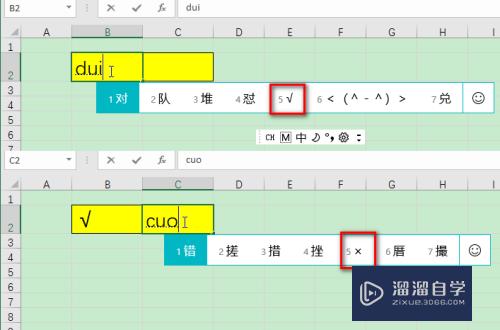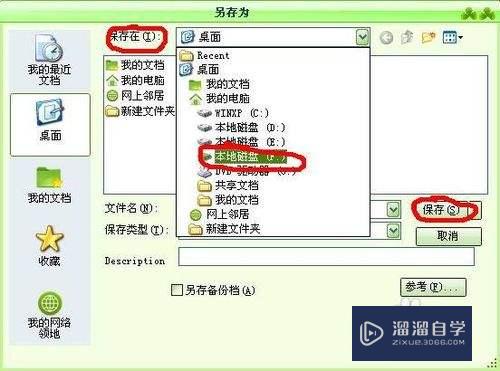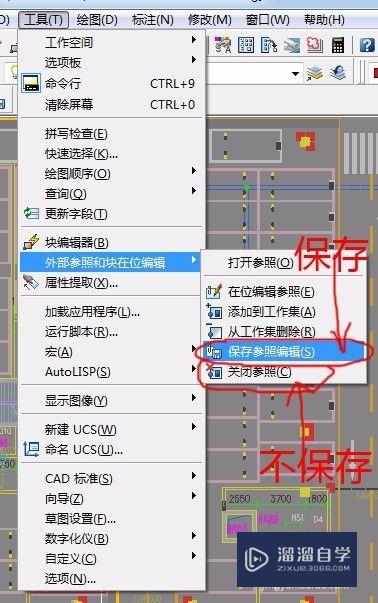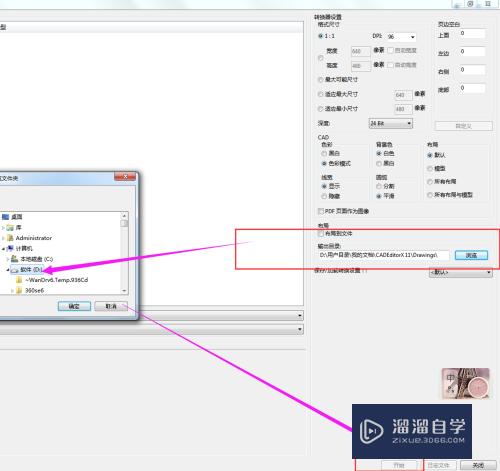CAD咋么改变背景颜色或配色方案(cad咋么改变背景颜色或配色方案呢)优质
现在很多人都是用CAD进行平面绘图。其作为一种专业绘图软件。日益显示出其强大功能。很多人在使用的时候习惯用白色或黑色或其他颜色背景。希望能自己设置配色方案。那么CAD咋么改变背景颜色或配色方案?小渲这就来介绍一下。
图文不详细?可以点击观看【CAD免费视频教程】
工具/软件
硬件型号:惠普(HP)暗影精灵8
系统版本:Windows7
所需软件:CAD2012
方法/步骤
第1步
打开CAD绘图软件。有不同绘制界面。平面绘制界面包括。“草图与注释”和“AutoCAD 经典”界面。不同界面对应于不同的操作方法。
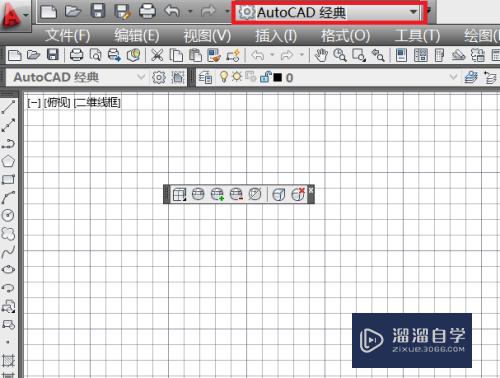

第2步
在“草图与注释”界面。以现在为黑色背景为例。将其改为白色背景。可以在工作空间内直接右击鼠标。会弹出一个对话框。找到对话框里面的“选项”按钮。点击。
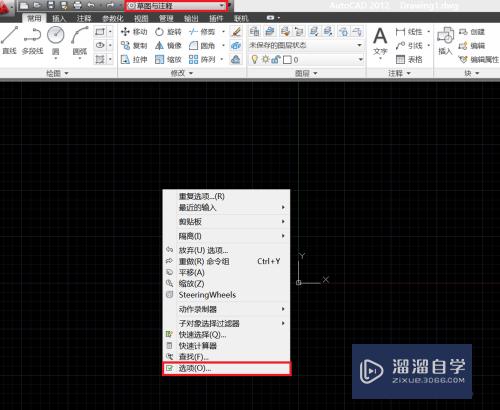
第3步
那么。如何在“AutoCAD 经典”界面中调出选项按钮。进行下一步操作呢?点击菜单栏中的“工具”按钮。即可在下拉菜单中找到“选项”按钮了~~
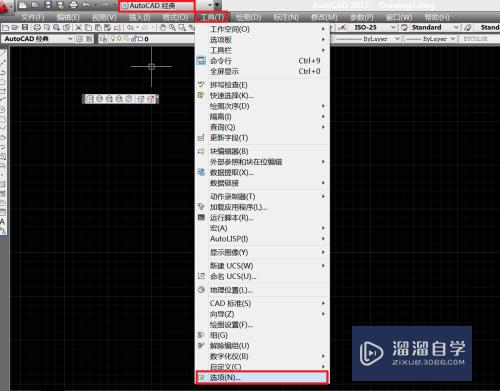
第4步
点击该按钮后。会出现一个选项的对话框。可以看到对话框内有许多选项。点击“显示”按钮。即可看到其中有许多元素设置。我们改变桌布背景。利用其中的窗口元素即可。
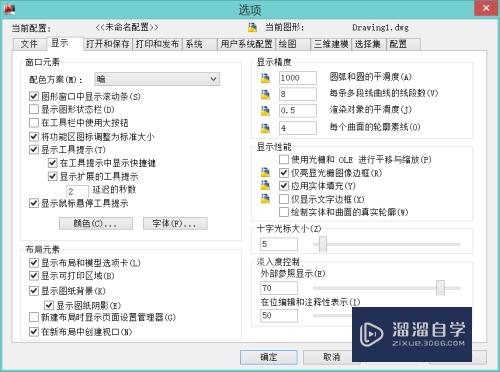
第5步
点击窗口元素中的“颜色”按钮。即可弹出“图形窗口颜色”的对话框。弹出对话框后。我们可以看到对不同工作空间进行颜色的设置。
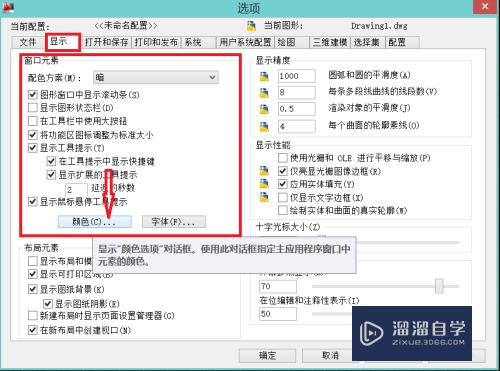
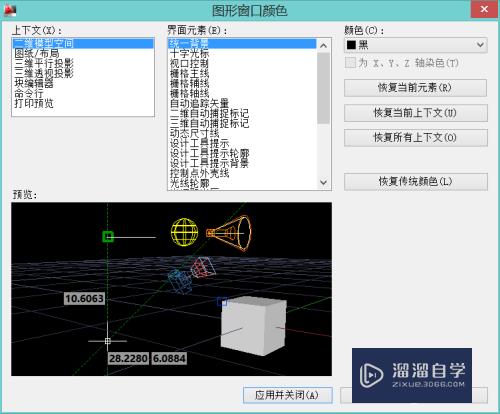
第6步
我们现在使用的是“二维模型空间”以此为例。我们在界面元素中。选取“统一背景”。然后颜色选取“白”。可以在预览上显示我们设置的颜色哦~~~然后点击“应用并关闭”。这样我们的背景就设计好了~~当然。可以根据个人喜好设计界面元素中任意工具的颜色方案哦~
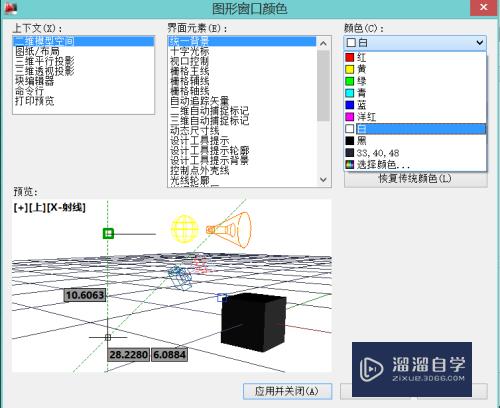
以上关于“CAD咋么改变背景颜色或配色方案(cad咋么改变背景颜色或配色方案呢)”的内容小渲今天就介绍到这里。希望这篇文章能够帮助到小伙伴们解决问题。如果觉得教程不详细的话。可以在本站搜索相关的教程学习哦!
更多精选教程文章推荐
以上是由资深渲染大师 小渲 整理编辑的,如果觉得对你有帮助,可以收藏或分享给身边的人
本文地址:http://www.hszkedu.com/68340.html ,转载请注明来源:云渲染教程网
友情提示:本站内容均为网友发布,并不代表本站立场,如果本站的信息无意侵犯了您的版权,请联系我们及时处理,分享目的仅供大家学习与参考,不代表云渲染农场的立场!